익숙하게 들리시나요? 긴 근무 시간이 끝나고 드디어 TV를 시청할 시간이 되었습니다. 당신은 당신의 앞에 자리를 잡고 65인치 OLED, Netflix를 실행하고, 마음에 들지 않는 해당 프로그램의 가장 최근 에피소드를 선택하면, 에피소드별 엔터테인먼트에 대한 희망과 꿈이 무너집니다. 악명 높은 스트리밍 버퍼링 아이콘이 화면 중앙에 나타나며, 백분위수 카운트다운이 천천히, 천천히, 천천히 완료를 향해 조금씩 진행됩니다. 그리고 90%가 되면 얼어붙습니다.
내용물
- 적절한 대역폭 계획을 선택하세요
- 데이터 한도를 조심하세요
- 올바른 라우터 활용
- 전선을 연결하세요!
- 열려 있는 애플리케이션을 관리하세요
- 쿠키, 캐시, 일반 기록 지우기
- 소프트웨어를 최신 상태로 유지하세요
- 해당 장치의 비디오 비트 전송률을 조정하십시오.
- 비용 대비 이점
버퍼링 문제는 처리하기 어려운 악몽이 될 수 있습니다. 다행히 병목 현상이 발생한 네트워크와 관련 하드웨어 및 소프트웨어 문제를 해결할 때 비교적 기본적인 해결 방법이 많이 있습니다. 귀하의 편의를 위해 우리는 가장 일반적인 스트리밍 버퍼링 중단 중 일부와 각 장애를 해결하기 위해 시도할 수 있는 방법을 강조하기 위해 이 가이드를 구성했습니다.
추천 동영상
더보기
- 인터넷 속도를 높이는 방법
- 최고의 무선 라우터
- 일반적인 Netflix 문제 및 해결 방법
적절한 대역폭 계획을 선택하세요

소액의 돈을 들여서 구매할 수 있습니다. 시장에서 가장 인기 있는 네트워킹 장비, 하지만 집에 전력을 공급하는 인터넷 연결이 충분하지 않으면 별 차이가 없습니다. 안타깝게도 광대역 인터넷 서비스 제공업체(ISP)의 연결을 안정적으로 빠르게 만들기 위해 할 수 있는 일은 거의 없습니다. ~할 수 있다 귀하가 해야 할 일은 귀하의 필요에 맞는 적절한 속도와 데이터 허용량을 약속하는 요금제에 가입되어 있는지 확인하는 것입니다.
예를 들어, 넷플릭스가 추천하는 HD 스트림의 경우 최소 5Mbps 대역폭, 4K Ultra HD의 경우 15Mbps. 확실히 더 느린 속도로 스트리밍할 수 있지만 네트워크에 트래픽이 많으면 더 빠른 연결이 필요할 수도 있습니다. 그러나 모든 스트리밍 서비스가 동일한 요구 사항을 갖는 것은 아닙니다. 다음은 주요 스트리머에 대한 일반적인 대역폭 권장 사항에 대한 편리한 차트입니다.
| SD(480p) | HD(720p) | HD(1080p) | 4K(2160p) | |
| 넷플릭스 | 1Mbps | 3Mbps | 5Mbps | 15Mbps |
| 훌루 | 1.5Mbps | 3Mbps | 6Mbps | 16Mbps |
| HBO 맥스 | 해당 없음 | 해당 없음 | 5Mbps | 50Mbps |
| 프라임 비디오 | 1Mbps | 5Mbps | 5Mbps | 25Mbps |
| 애플TV+ | 해당 없음 | 해당 없음 | 5Mbps | 25Mbps |
| 디즈니+ | 해당 없음 | 해당 없음 | 5Mbps | 25Mbps |
대역폭을 측정하는 데 사용되는 지표인 Mbps는 초당 메가바이트(MBps)가 아니라 초당 메가비트를 의미한다는 일반적인 오해도 해결해 보겠습니다. 데이터 속도의 경우 1바이트 = 8비트입니다. 이를 염두에 두고 어떤 종류의 대역폭이 필요한지 결정하기 위해 많은 수학 작업을 시작할 수 있습니다.
HD 스트리밍의 경우 5Mbps, 4K UHD의 경우 15Mbps에 대한 Netflix의 추정치는 좋은 출발점이지만 더 많은 것이 있습니다. HD로만 스트리밍하는 경우 15Mbps 요금제로 충분하다고 생각할 수 있지만 이는 집에 있는 여러 장치(및 사람)가 대역폭을 사용하는 것을 고려하지 않습니다.
네트워크에 연결된 모든 스마트폰, 컴퓨터, 스마트 TV, 케이블 박스, 스트리밍 스틱 및 게임 콘솔은 언제든지 데이터를 보내고 받을 수 있습니다. 여러 장치가 있는 가정은 대역폭을 상당히 제한할 수 있습니다. 스트리밍 서비스는 가정용 대역폭 요구 사항 중 일부일 뿐입니다. 즉, 오늘날 대부분의 인터넷 제공업체는 광대역을 사용할 수 없는 더 먼 지역에 있지 않는 한 약 300Mbps 속도 범위에서 시작하는 인터넷 서비스만 제공합니다.
다른 요인이 인터넷 속도에 영향을 미칠 수 있습니다.
이 점도 명심하세요. 300Mbps에 대한 비용을 지불한다고 해서 항상 그 속도를 얻을 수 있다는 의미는 아닙니다.
우선, Wi-Fi 라우터는 계획만큼 빠르게 스트리밍하지 않을 가능성이 높습니다. 이러한 숫자는 일반적으로 이더넷 연결에 대한 등급입니다. 둘째, 이웃은 아마도 당신과 같은 시간에 콘텐츠를 스트리밍하는 것을 좋아할 것이며, 모두가 같은 동네 인터넷 파이프를 공유하고 있다면 때때로 막힐 수 있습니다.
예를 들어, 전체 교통량이 감소하는 오전 1시에 약속된 속도에 실제로 근접할 수 있지만 주거용 사용량이 최고조에 달할 가능성이 있는 오후 8시에는 도달하지 못할 수도 있습니다.
속도를 향상하고 대역폭 문제를 피하기 위해 새로운 인터넷 요금제로 전환하는 것은 가능합니다. 한도 내에서요. 미국의 2022년 평균 모바일 다운로드 속도는 약 74Mbps, 고정 광대역 다운로드 속도는 132Mbps입니다. Speedtest.net에 따르면. 그것은 좋지만 좋지는 않지만 요즘 인터넷 속도 측면에서 미국을 상위 10개 국가에 유지하기에는 충분하지 않습니다. 현재 속도가 이 평균 수준이라면 위치에 따라 더 나은 업그레이드 옵션을 찾지 못할 수도 있습니다.
그러나 인터넷 패키지와 잠재적인 업그레이드를 살펴보고 해당 지역에서 Google Fiber 또는 Verizon Fios와 같은 GB 등급 서비스를 사용할 수 있는지 확인하는 것도 좋은 생각입니다. 더 많은 농촌 지역에는 여기에 선택의 여지가 많지 않을 수 있지만, 계속해서 출시하면 상황이 개선될 것입니다. 5G 그리고 Wi-Fi 6 옵션.
데이터 한도를 조심하세요

데이터 허용량에 관해 이야기할 때 일부 ISP가 고객에게 부과하는 데이터 한도 또는 다운로드 제한을 말합니다. 각 ISP마다 고유한 계획과 정책이 있지만 설명을 위해 인터넷 계획을 가정해 보겠습니다. 사용 시간에 제한 없이 매월 최대 1TB(테라바이트)의 데이터를 사용할 수 있습니다. 그것. 이는 매우 유연한 데이터이며 대부분의 사람들에게는 한 달 분량의 스트리밍 콘텐츠, Facebook 순회 등에 충분합니다.
하지만 시청하고 싶다면 많은 Ultra HD 콘텐츠를 스트리밍하고 기타 다양한 활동에 참여하려면 더 많은 것이 필요할 수 있습니다. 월간 한도에 도달하면 인터넷이 그냥 꺼지는 것이 아니라(물론 청구서를 지불했다는 가정 하에) ISP는 연결을 "제한"하여 월별 주기가 재설정되거나 사용자가 추가할 때까지 모든 속도를 크게 늦출 수 있습니다. 충전.
데이터 요구사항을 파악하는 좋은 방법은 ISP 웹사이트의 계정 페이지를 방문하는 것입니다. 대부분은 지난 몇 달 동안 얼마나 많은 데이터를 수집했는지 보여주는 기록 정보가 포함된 데이터 측정기를 제공합니다. 일반적으로 한계를 뛰어넘고 있다면 이제 다른 계획을 살펴봐야 할 때입니다.
상황을 관점에서 살펴보려면 영화와 TV 프로그램이 얼마나 많은 데이터를 차지할 수 있는지에 대해 Netflix가 말하는 내용을 고려해 보세요. 회사는 주장한다 한 시간의 HD 프로그래밍은 약 3GB의 데이터를 소모합니다. 4K Ultra HD 콘텐츠는 시간당 최대 약 7GB를 차지합니다. 이 수치를 사용하는 다른 비디오 플랫폼에 대한 대략적인 추정치로 사용하세요.
일부 ISP는 한도를 늘리는 대신 한도를 수락하는 고객에게 할인 혜택을 제공하기 시작했습니다. 이러한 요금제는 일반적으로 느린 연결(15Mbps 이하) 비용을 지불하고 어쨌든 많은 데이터를 사용하지 않는 사람들에게 제공됩니다. 그러나 이와 동일한 계획은 스트리밍 HD 또는 UHD 콘텐츠를 많이 사용하는 사람에게는 적합하지 않습니다.
올바른 라우터 활용

집으로 들어오는 인터넷 서비스를 차단한 후에는 인터넷 서비스가 벽을 통과하는 순간 급락하지 않도록 해야 합니다. 이를 위해서는 고품질 네트워킹 장비가 필요합니다. 좋은 소식은 그것을 얻기 위해 엄청난 양의 현금을 쓸 필요가 없다는 것입니다.
ISP가 제공하는 모뎀은 일반적으로 나쁘지 않지만 ISP가 승인하는 모뎀을 구입하는 한 모뎀을 더 나은 버전으로 교체할 수 있습니다. 대부분의 ISP에는 이를 수행하기 위한 가이드가 있습니다. 예를 들어 여기 Comcast가 있습니다.. 하지만 피하거나 교체하려고 노력하세요. 모뎀/라우터 조합 스트리밍에 적합하지 않은 장치입니다.
따라서 스트리밍이 문제가 되지 않도록 Wi-Fi 네트워크에 가장 적합한 라우터를 선택해야 합니다. 특히 여러 사람이 비디오나 게임을 스트리밍하는 가정에서는 더욱 그렇습니다. 엄청나게 많은 환상적인 것들이 있습니다 라우터 가장 좋은 제품을 찾는 데 도움이 되는 가이드가 있지만 일반적으로 찾아야 할 몇 가지 중요한 사항은 다음과 같습니다.
- 상황이 혼잡해지기 시작할 때 부하를 약간 상쇄하기 위해 자동으로 대역 간에 장치를 전환할 수 있는 듀얼 밴드 라우터입니다.
- Wi-Fi 6 또는 802.11ax 표준. 이는 무엇보다도 보안 및 인터넷 연결 품질에 대한 수많은 개선 사항을 제공하는 최신 Wi-Fi 표준입니다. Wi-Fi 6을 최대한 활용하려면 Wi-Fi 6 호환 장치가 필요하지만, 특히 스트리밍 문제로 어려움을 겪고 있는 경우에는 준비할 가치가 있습니다.
- MU-MIMO. 이것은 기본적으로 라우터가 여러 개의 특별한 연결을 형성할 수 있도록 하는 최신 라우터 기술입니다. 특정 장치에 대한 데이터 패킷 흐름을 유지하여 연결을 원활하게 하고 문제. 또한 장치는 MU-MIMO와 호환되어야 하지만 좋은 소식은 TV용 스트리밍 스틱과 같은 최신 스트리밍 장치 중 다수도 MU-MIMO를 지원한다는 것입니다.
- OFDMA. 이는 라우터가 데이터를 전달하는 방식의 속도를 높이는 데 도움이 되는 최신 데이터 압축 방법입니다.
전선을 연결하세요!

동안 최고의 스트리밍 장치 모두 Wi-Fi를 지원하며, 그 중 다수는 Wi-Fi의 대역폭 제한으로 인해 더 안정적이고 방해받지 않는 유선 연결을 위한 이더넷 포트도 갖추고 있습니다. 이상적으로는 장치를 라우터나 이더넷 스위치에 직접 연결할 수 있지만 장치가 라우터 바로 옆에 없고 스위치가 없는 경우 이더넷 케이블 집 전체에 묶여 있으면 약간의 작업이 필요할 수 있습니다.
전력선 어댑터쌍으로 제공되는 은 별도의 방에 있는 장치와 라우터를 연결하는 방법으로 집의 전력선을 통해 인터넷 연결을 라우팅할 수 있는 탁월한 네트워킹 도구입니다. 예: 어댑터 하나를 위층 라우터 근처의 전원 콘센트에 꽂고 이더넷 케이블로 연결합니다. 그런 다음 다른 어댑터를 다른 방의 스트리밍 장치 근처 콘센트에 연결하고 이더넷을 통해 연결합니다. 이제 두 장치가 서로 가까이 있지 않더라도 유선 연결이 가능해졌습니다.
같은 것이 가능합니다 Wi-Fi 확장기, 무선 신호를 끌어오고 이더넷을 통해 주변 장치에 연결하여 성능을 더욱 향상시킵니다. 전체 라우터 설정을 업그레이드하고 연결 끊김 문제로 어려움을 겪고 있다면 다음 사항도 살펴봐야 합니다. 메시 라우터로, 신호를 보다 안정적으로 전파할 수 있는 위성 라우터를 포함하는 라우터 장치 그룹입니다.
마지막으로, TV에서 스트리밍 스틱을 사용하는 경우 이더넷 어댑터를 스틱에 직접 연결할 수 있으므로 TV나 기타 장치에서 이더넷 연결을 실행할 필요가 없습니다. 특정 이더넷 어댑터가 있습니다. 아마존 파이어 TV 그리고구글 크롬캐스트, 저렴한 옵션입니다.
열려 있는 애플리케이션을 관리하세요
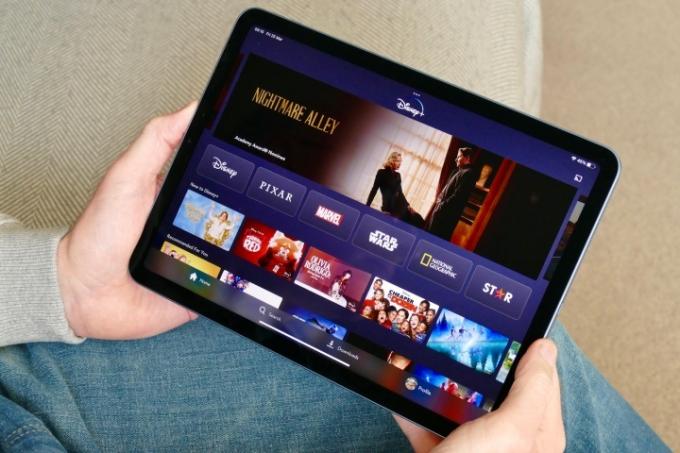
다음 조언은 휴대폰이나 태블릿과 같은 모바일 장치에서 스트리밍 영화 및 TV 프로그램을 즐기는 경우 특히 관련이 있습니다. '캐스팅' 콘텐츠 이러한 장치 중 하나에서 연결된 TV로 연결됩니다.
대부분의 스마트폰 사용자는 자신의 기기에서 동시에 수많은 앱을 열어둡니다. 우리 대부분은 정기적으로 기기에서 유휴 앱을 확인하고 종료하지 않습니다. 마찬가지로, 우리 모두는 PC나 Mac에서 여러 개의 브라우저 탭을 열어 두는 것이 얼마나 큰 재앙인지 알고 있습니다. 많은 앱과 탭이 열려 있으면 하드웨어의 전반적인 성능에 영향을 미칠 뿐만 아니라 해당 앱과 탭이 백그라운드에서 데이터를 다운로드하고 동기화하는 중이므로 데이터를 처리할 때 귀중한 대역폭을 차지하게 됩니다. 저것 낯선 것들 재미를 망치는 버퍼 휠 없이 피날레를 장식하세요. 사용하지 않거나 유휴 상태인 스마트폰 앱과 브라우저 탭을 닫는 것은 최고의 스트리밍을 얻을 수 있는 좋은 단계입니다.
쿠키, 캐시, 일반 기록 지우기
쿠키 및 캐시 저장 옵션은 로그인을 저장하고 앱의 특정 기능을 간소화할 때 편리합니다. 그러나 이렇게 저장된 확장 프로그램이 너무 많으면 네트워크와 인터넷 연결에 부담을 줄 수 있습니다. 기어.
다행히 대부분의 하드웨어에서는 쿠키, 캐시, 일반 웹 기록을 지우는 것이 간단한 과정입니다. 그리고 당신이 스마트 TV에서 캐시 지우기 아니면 당신에게서 전화나 컴퓨터, 기기 내 저장 장치가 Wi-Fi를 막고 있는 모든 것에 액세스하고 근절하는 방법에는 여러 가지가 있습니다.
소프트웨어를 최신 상태로 유지하세요
즐겨 사용하는 스트리밍 플랫폼의 성능이 저하된 것을 발견했다면 다음 사항을 확인하는 것이 좋습니다. 어떤 앱이 문제를 일으키든 사용할 수 있는 소프트웨어 업데이트가 있습니다. 특히 문제가 발생하지 않은 경우에는 더욱 그렇습니다. 전에.
다양한 앱과 기기, 스마트 TV에서 에게 라우터, 켜거나 끌 수 있는 자동 소프트웨어 업데이트가 있습니다. 소프트웨어는 일반적으로 앱이나 장치를 적극적으로 사용하지 않는 시간 동안 다운로드 및 설치되므로 자동 업데이트를 선택하는 것이 좋습니다. 또한 최신 버전의 앱을 실행하면 웹에 연결하는 모든 제품이나 서비스에 대해 최고의 보안과 최고의 성능을 얻을 수 있습니다.
해당 장치의 비디오 비트 전송률을 조정하십시오.

비디오 재생이 부자연스럽고 끊기는 편이고 우리가 이미 제시한 많은 제안 사항을 모두 적용한 경우 제공되는 경우 시도해 볼 수 있는 한 가지 방법은 스트리밍 하드웨어의 비트 전송률을 수동으로 조정하는 것입니다(장치에서 이러한 비트 전송률을 관리할 수 있는 경우). 설정).
간단히 말해서 비디오 비트 전송률은 들어오거나 나가는 비디오 파일의 크기를 계산하는 데 사용되는 측정 단위입니다. 일반적으로 비트 전송률이 높은 파일은 더 나은 해상도, 더 선명한 이미지, 더 나은 색상(특히 HDR의 경우) 및 더 빠른 프레임 속도를 제공합니다.
그러나 하드웨어가 다운로드하고 업로드하는 비트가 많을수록 버퍼링 문제가 더 많이 발생할 수 있습니다. 특히 다음과 같은 경우에는 더욱 그렇습니다. 상대적으로 낮은 대역폭의 네트워크를 사용하여 4K 영화 스트리밍 또는 전체 스트리밍 시리즈 시청과 같은 작업을 시도하는 경우 HDR에서.
많은 장치가 가능한 최고의 비트 전송률을 자동으로 선택하지만, 수신할 비디오 품질 유형을 수동으로 "제한"할 수 있는 특정 주변 장치가 있습니다. 이 기능의 가장 좋은 예 중 하나는 숨겨진 비밀 메뉴 작업할 비트 전송률 유형에 제한을 둘 수 있는 많은 Roku TV 및 스트리밍 장치의 설정에서.
낮은 비트 전송률을 선택하면 보고 있는 사진이 선명하거나 다채롭지 않을 수 있지만 버퍼링 문제는 더 이상 문제가 되지 않을 것입니다.
비용 대비 이점
최상의 스트리밍 설정을 위해 홈 네트워크를 업그레이드할 계획이라면 기술에 약간의 돈을 쓸 준비가 되어 있는 것이 좋습니다. ISP의 서비스 업그레이드, 신뢰할 수 있는 라우터(및 필요한 경우 모뎀), 전력선 어댑터 또는 Wi-Fi 범위 확장기를 추가하면 상당한 비용이 듭니다.
우리는 쇼, 영화, 뉴스 등 요즘 모든 것을 스트리밍하므로 데이터 소비 및 네트워크 기능에 대해 더 많이 알면 더 나은 결과를 얻을 수 있습니다. 이 정보를 잘 활용하면 월별 인터넷 및 구독 비용을 관리하는 데 도움이 됩니다.
편집자의 추천
- TV 테스트 방법
- AV 리시버 테스트 방법
- 소노스 문제? 새로운 Wi-Fi 라우터가 답이 될 수 있습니다
- OLED를 꿈꾸시나요? 다음 TV 자금 조달 방법(및 장소)
- 2023년 최고의 스피커: 음악 등을 위한 훌륭한 Hi-Fi 옵션



